您好,登錄后才能下訂單哦!
您好,登錄后才能下訂單哦!
本篇文章給大家分享的是有關怎么連接myeclipse與mysql數據庫,小編覺得挺實用的,因此分享給大家學習,希望大家閱讀完這篇文章后可以有所收獲,話不多說,跟著小編一起來看看吧。
步驟:1、打開Database窗口;2、在空白處右擊“new”,創建連接;3、在彈窗中,選擇連接方式、填寫配置信息、添加驅動;4、測試配置是否正確,測試成功,點擊Finish完成創建連接;5、右擊連接,點擊“Open..”,輸入密碼即可。
myeclipse連接mysql數據庫詳細步驟
第一步、打開Database
打開myeclipse然后點擊window窗口 點擊Open Perspective菜單中的MyEclipse Database Explorer
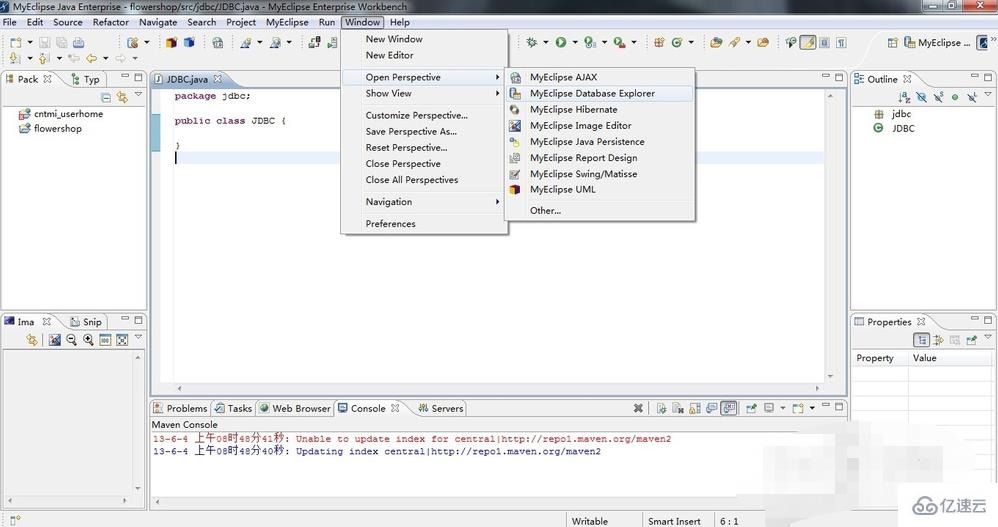
圖一
第二步、創建連接
在空白處右擊鼠標新建(即new)或者點擊菜單欄中的快捷鍵(向下的三角符號)新建。
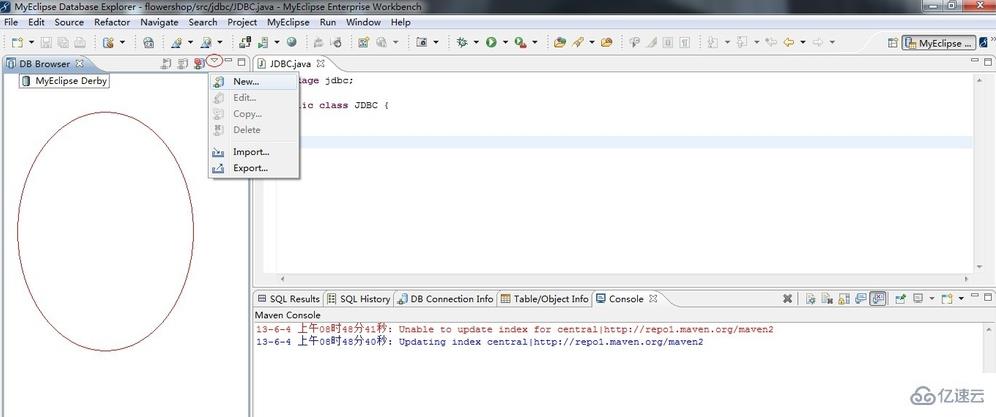
圖二
彈出Database Driver 菜單見(圖三)
第三步、選擇連接方式
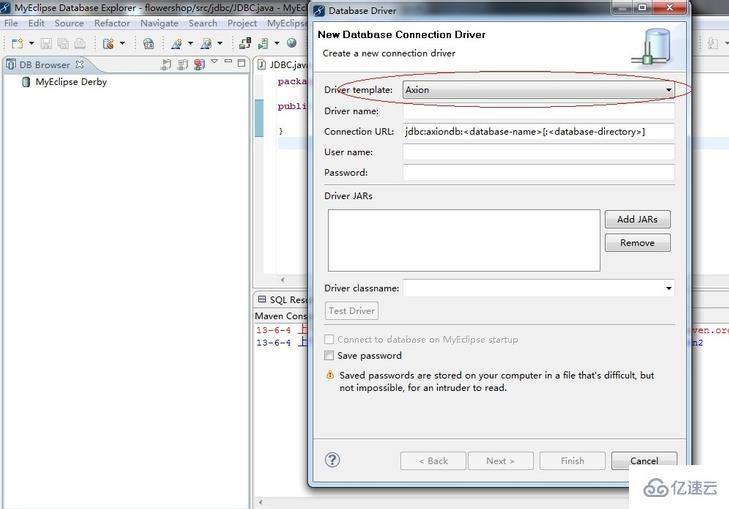
圖三
在Driver template選項框中 選擇MySql Connector/j,如,圖四
第四步、填寫配置信息
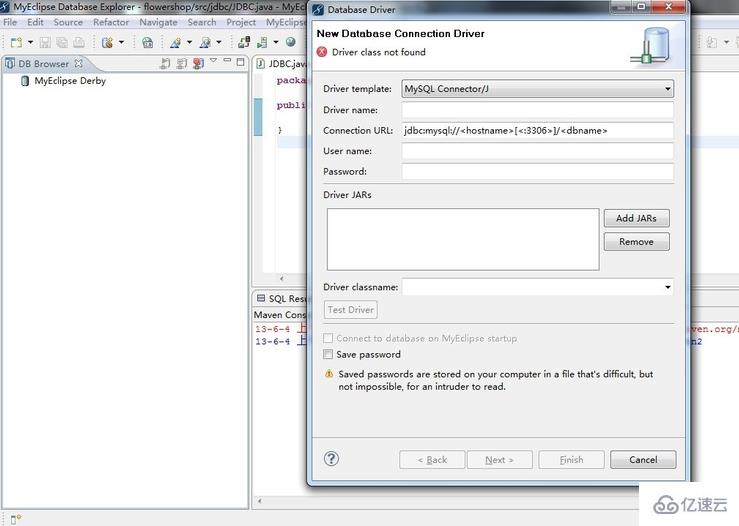
圖四
在Driver name填寫鏈接數據庫的名稱(這個可由自己喜好填寫,建議最好和所做項目名稱相關便于使用時查找)。
Connection URL用于填寫連接要使用mysql數據庫的地址(jdbc:mysql://<hostname>[<:3306>]/<dbname>)可改為(jdbc:mysql://localhost:3306/test),其中localhost表示的是連接本地數據庫的意思,3306是表示連接mysql數據庫的端口號(不同的數據庫端口號也不相同),
User name 填寫數據庫用戶名mysql默認的是rootPassword填寫訪問mysql數據庫時的你所設置的訪問密碼。如,圖五
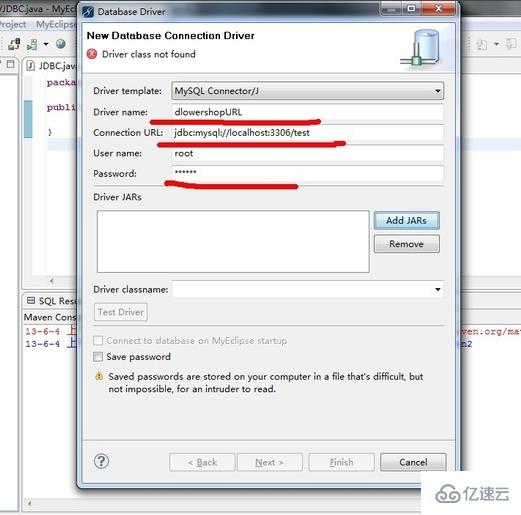
圖五
第五步、添加驅動
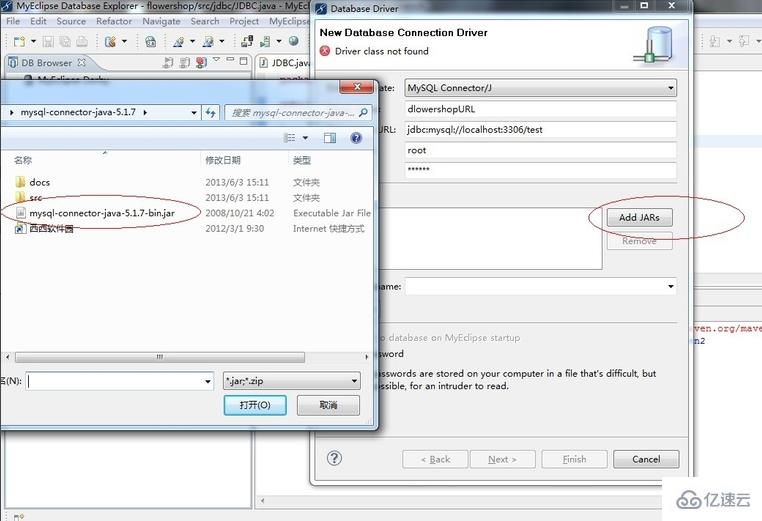
圖六
點擊Add JARs添加myeclipse連接mysql數據庫的驅動文件(存放驅動的文件最好是英文目錄,在測試時確定mysql數據庫已經打開,否則測試不會成功),在這里添加的是mysql-connector-java-5.1.7-bin版本(可以在網上搜索下載、)如,圖七
第六步、測試數據配置是否正確
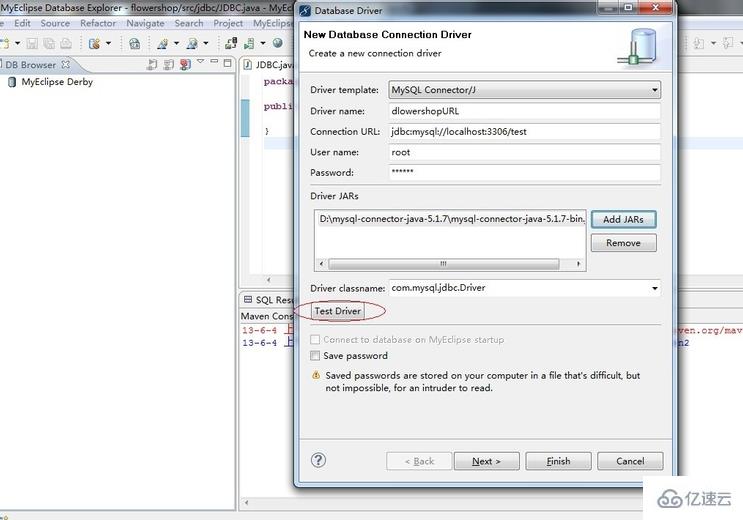
圖七
點擊Test Driver測試是否配置成功,輸入訪問數據庫密碼。如,圖八
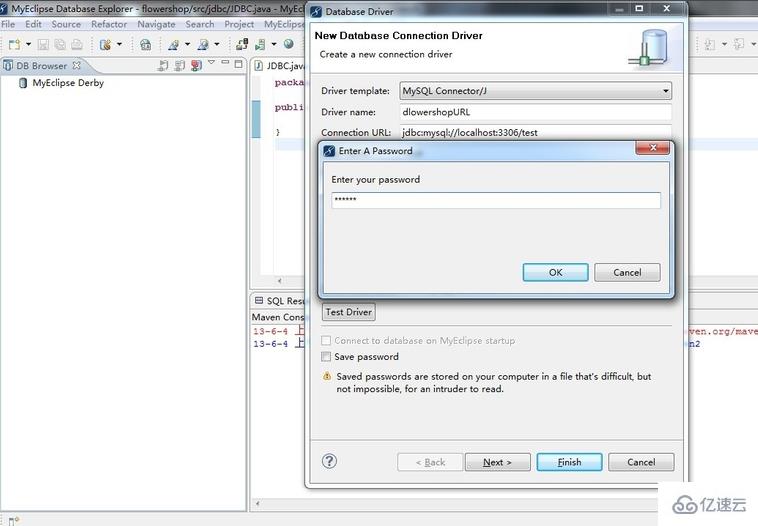
圖八
第七步、測試成功
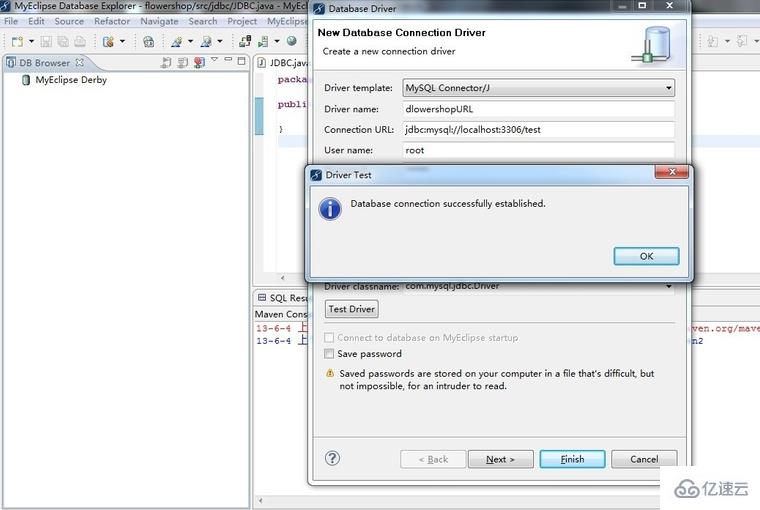
圖九
測試連接mysql數據庫成功,點擊Finish完成創建連接
第八步、連接數據庫
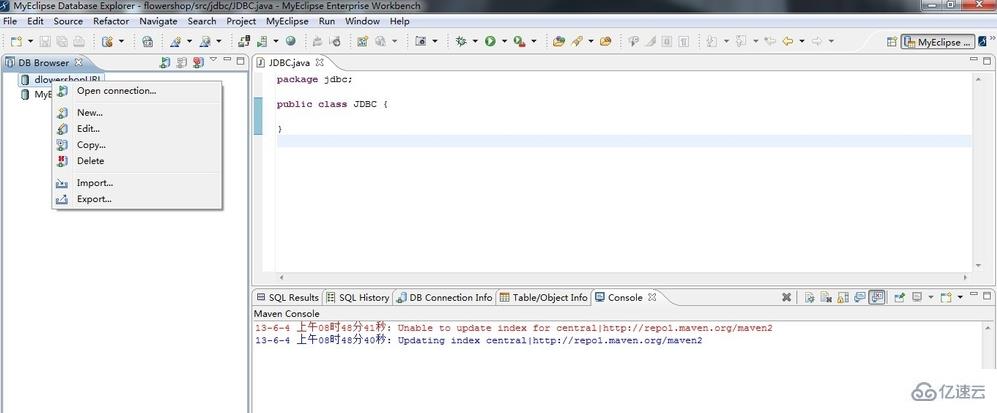
圖十
右擊你創建的連接點擊Open another connection 輸入mysql數據庫密碼就能看到所創建的數據庫表。
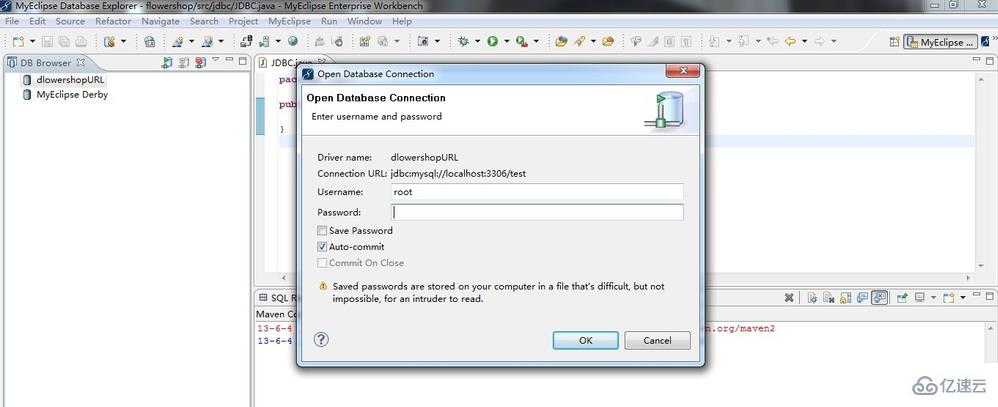
圖十一
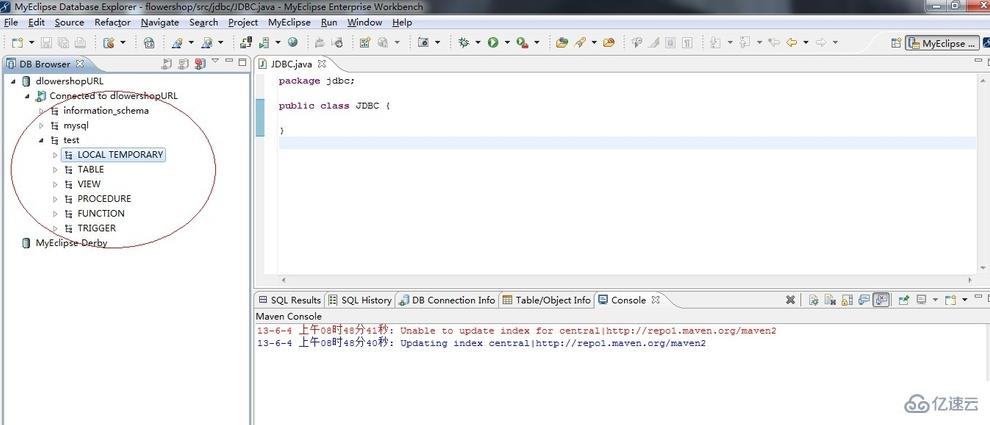
以上就是怎么連接myeclipse與mysql數據庫,小編相信有部分知識點可能是我們日常工作會見到或用到的。希望你能通過這篇文章學到更多知識。更多詳情敬請關注億速云行業資訊頻道。
免責聲明:本站發布的內容(圖片、視頻和文字)以原創、轉載和分享為主,文章觀點不代表本網站立場,如果涉及侵權請聯系站長郵箱:is@yisu.com進行舉報,并提供相關證據,一經查實,將立刻刪除涉嫌侵權內容。